Родителски контрол върху Android

- 4933
- 714
- Al Breitenberg
Днес таблетите и смартфоните при деца се появяват в доста ранна възраст и най -често това са устройства на Android. След това родителите като правило изпитват безпокойство по отношение на това колко време, за което детето използва това устройство и желанието да го предпази от нежелани приложения, сайтове, неконтролирани с помощта на телефона и подобни неща.
В тези инструкции - подробно за възможностите на родителския контрол върху телефоните и таблетите на Android както на системите на системата, така и с помощта на трети приложения за тези цели за тези цели. Ако не е необходимо да установявате ограничения, но трябва само да определите местоположението на децата, роднините и приятелите, използвайте официалните контакти на приложението от Google. См. Също така: родителски контролни прозорци 10, родителски контрол за iPhone.
Вградени -В функции на родителския контрол Android
За съжаление, по време на писането на статията, самата система Android (както и вградените приложения от Google) не е много богата на наистина поискани функции за родителски контрол. Но нещо може да бъде конфигурирано и без да се прибягва до приложения на трети страни. Актуализация 2018: Официалното приложение на родителския контрол от Google стана достъпно, препоръчвам да използвате: родителски контрол върху телефона с Android в Google Family Link (въпреки че, описаните по -долу методи, продължават да работят и някой може да ги намери за по -за предпочитане, има и някои допълнителни Полезни решения в ограничения за решения на трети страни Ограничения за определяне на функции).
Забележка: Местоположението на функциите е посочено за "чистия" Android. На някои устройства със собствени изстрелвания настройките могат да бъдат на други места и секции (например в „Освен това“).
За най -малкото - блокиране в приложението
Функцията „Блокиране в апендикса“ ви позволява да стартирате едно приложение на целия екран и да забраните преминаването към всяко друго приложение или Android „настолен плот“.
За да използвате функцията, следвайте следното:
- Отидете на настройките - безопасност - блокиране в приложението.
- Включете опцията (след като прочетете за неговото използване).

- Стартирайте желаното приложение и щракнете върху бутона "Преглед" (квадрат), леко издърпайте приложението нагоре и щракнете върху изобразения "ПИН".
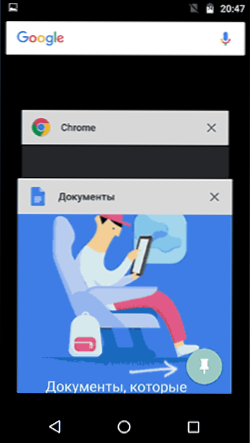
В резултат на това използването на Android ще бъде ограничено от това приложение, докато не изключите ключалката: За това натиснете бутоните „Назад“ и „Преглед“.
Родителски контрол на пазара на игра
Google Play Market ви позволява да конфигурирате родителския контрол, за да ограничите инсталацията и закупуването на приложения.
- Натиснете бутона „Меню“ на пазара за игра и отворете настройките.
- Отворете елемента "родителски контрол" и го прехвърлете в позицията "VCL", задайте PIN кода.

- Задайте ограничения за филтриране на игри и приложения, филми и музика по възраст.
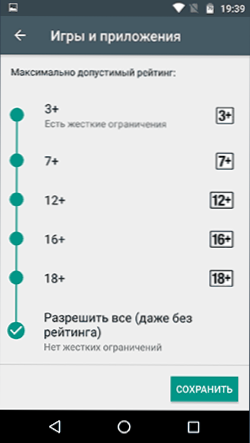
- За да забраните закупуването на платени приложения, без да въвеждате паролата на акаунта в Google на пазара на настройките на играта, използвайте „удостоверяване при купуване“.
Родителски контрол в YouTube
Настройките на YouTube ви позволяват частично да ограничавате неприемливи видеоклипове за вашите деца: В приложението YouTube щракнете върху бутона за менюто, изберете „Настройки“ - „Общи“ и включете елемента „Безопасен режим“.
Също така, Google Play има отделно приложение от Google - „YouTube за деца“, където този параметър е включен и не може да бъде превключен обратно.
Потребители
Android ви позволява да създадете няколко потребителски акаунта в „Настройки“ - „Потребители“.
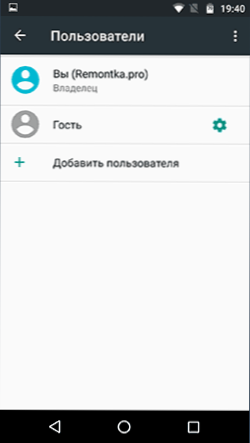
В общия случай (с изключение на ограничени профили за достъп, които не са налични там, където има малко), той няма да работи за установяване на допълнителни ограничения за втория потребител, но функцията все още може да бъде полезна:
- Настройките на приложенията се запазват отделно за различни потребители, t.E. За потребител, който е собственикът, не можете да зададете параметрите на родителския контрол, а просто да го блокирате с парола (вижте. Как да поставите парола на Android), а детето позволява вход само под втория потребител.
- Данните за плащане, паролите и т.н. също се съхраняват отделно за различни потребители (t.E. Можете да ограничите покупките на пазара за игра просто, без да добавяте данни за плащане във втория профил).
ЗАБЕЛЕЖКА: Когато използвате няколко акаунта, инсталирането, изтриването или прекъсването на приложенията се отразяват във всички акаунти на Android.
Ограничени потребителски профили на Android
Дълго време функцията за създаване на ограничен потребителски профил е представена на Android, което ви позволява да използвате вградените функции на родителския контрол (например забраната за пускане на приложения), но по някаква причина е така Не е намерил своето развитие и в момента се предлага само на някои таблетки (на телефони - не).
Опцията е в „Настройки“ - „Потребители“ - „Добавяне на потребител/профил“ - „Профил с ограничен достъп“ (ако няма такава опция, но създаването на профила веднага започва, това означава, че функцията не се поддържа На вашето устройство).
Приложения за родителския контрол на трета страна на Android
Като се има предвид търсенето на функции на родителския контрол и фактът, че Android има свой собствен носител, не е достатъчен, за да ги реализира напълно, не е изненадващо, че има много приложения за родителски контрол на пазара на играта. След това - около две такива приложения на руски и с положителни отзиви на потребителите.
Kaspersky Safe Kids
Първият от приложенията е може би най -удобният за руския потребител - Kaspersky Safe Kids. Безплатната версия поддържа много необходими функции (блокиране на приложения, сайтове, проследяване на използването на телефон или таблет, ограничаване на времето за използване), част от функциите (определяне на местоположението, проследяване на VK дейност, обаждания и SMS и някои други са налични срещу такса. В същото време, дори в безплатната версия, родителският контрол Kaspersky Safe Kids предоставя доста широки възможности.
Използването на приложението е следното:
- Инсталиране на Kaspersky Safe Kids on Android устройство за дете с настройки за възрастта и името на детето, създаване на акаунт на родителя (или вход към него), предоставяйки необходимите разрешителни за Android (позволете на приложението да упражнява контрол върху устройството и забрани неговото изтриване).
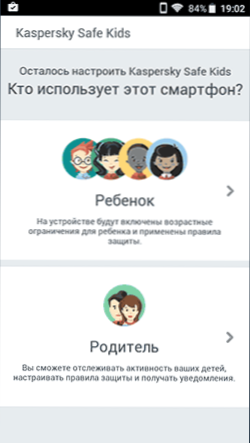
- Инсталиране на приложението на устройството на родителя (с настройки за родителя) или вход към сайта Моя.Касперски.com/mykids За проследяване на дейностите на децата и инсталирането на правилата за използване на приложения, Интернет и устройства.
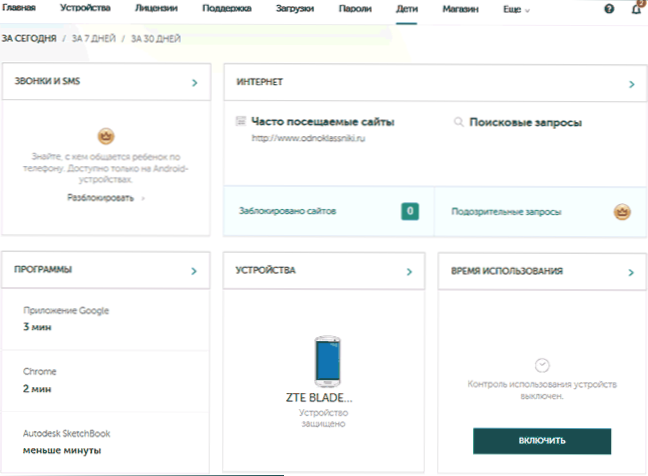
При спазване на наличието на връзка с Интернет на устройството на детето, промените в родителските контролни параметри, използвани от родителя на сайта или в приложението на тяхното устройство, веднага се отразяват върху структурата на детето, което му позволява да го предпази от нежелано съдържание И не само.
Няколко скрийншота от родителската конзола на Safe Kids:
- Ограничаване на времето на работа
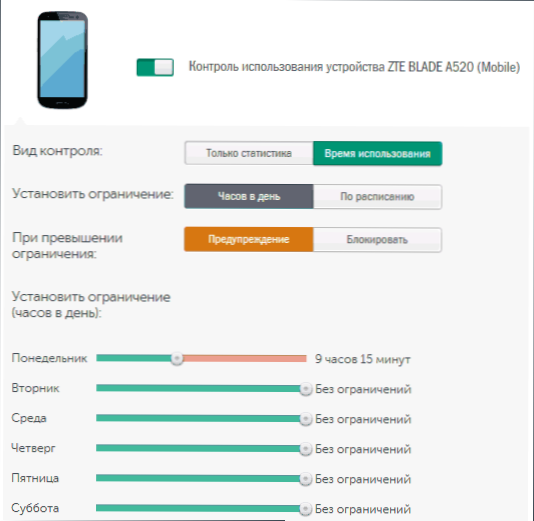
- Ограничаване на времето на работа с приложения
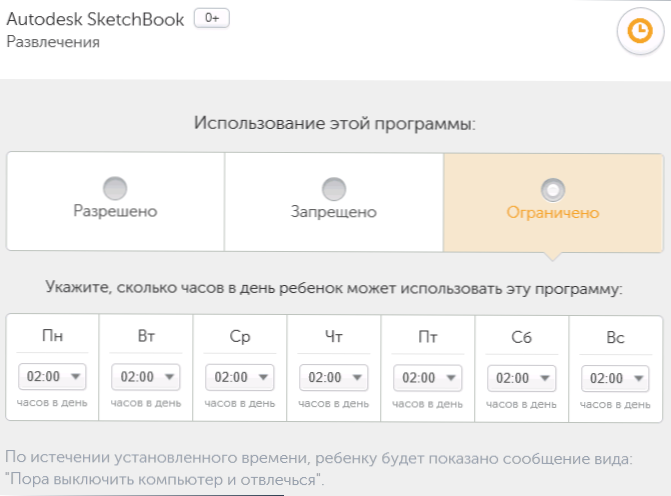
- Забрана на съобщението на приложението на устройството с Android
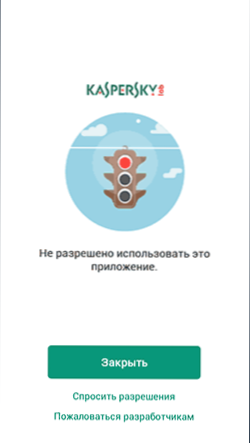
- Ограничения на сайта
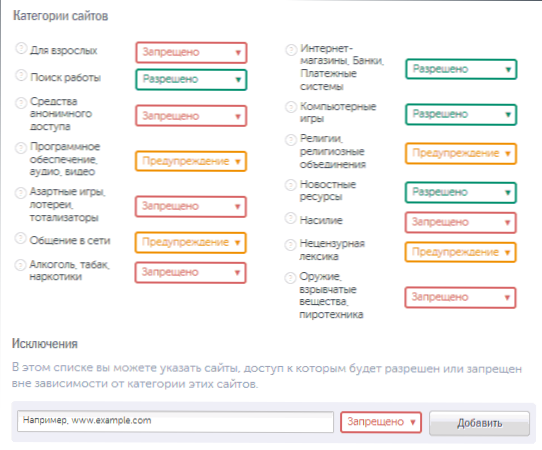
Време за екрана на родителския контрол
Друго приложение на родителския контрол, който има интерфейс в руски и главно положителни прегледи - време на екрана.
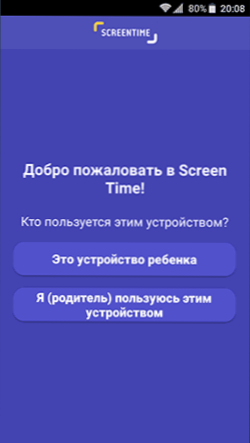
Конфигурацията и използването на приложението се случва почти по същия начин, както при деца на Kaspersky, разликата в достъпа до функциите: Kaspersky има много функции, достъпни безплатно и за неопределено време, в екрана - всички функции са достъпни безплатно безплатно безплатно безплатно безплатно безплатно безплатно безплатно безплатно безплатно безплатно безплатно безплатно безплатно безплатно безплатно безплатно безплатно безплатно безплатно безплатно безплатно безплатно безплатно безплатно безплатно безплатно безплатно безплатно безплатно безплатно безплатно безплатно безплатно безплатно безплатно безплатно безплатно безплатно безплатно безплатно безплатно безплатно безплатно безплатно безплатно безплатно безплатно безплатно безплатно безплатно безплатно безплатно безплатно безплатно безплатно безплатно безплатно безплатно безплатно безплатно безплатно безплатно безплатно безплатно безплатно безплатно безплатно безплатно безплатно безплатно безплатно безплатно безплатно , след което само основните функции остават сведени до историята на посещението на сайтове и търсенето в интернет.
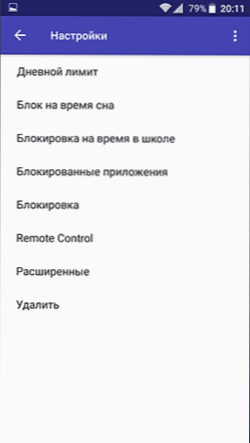
Въпреки това, ако първата опция не ви е подходяща, можете да опитате време на екрана в рамките на две седмици.
Допълнителна информация
В заключение - някаква допълнителна информация, която може да бъде полезна в контекста на родителския контрол върху Android.
- Google разработва собствена връзка за кандидатстване за родителски контрол - засега е достъпна за използване само чрез покана и за жителите на САЩ.
- Има начини да инсталирате парола на приложения за Android (както и на настройки, включване в интернет и т.н.
- Можете да изключите и скриете приложения за Android (няма да помогне, ако детето разбере системата).
- Ако Интернет е включен в телефона или планетата и знаете данните на акаунта на собственика на устройството, тогава можете да определите местоположението му без трети помощни програми, вижте. Как да намерите изгубен или откраднат телефон с Android (работи и само за контрол).
- В допълнителни настройки на Wi-Fi връзка можете да зададете вашите DNS адреси. Например, ако използвате сървъри, представени на DNS.Yandex.ru Във версията „Семейство“, тогава много нежелани сайтове ще престанат да се отварят в браузъри.
Ако имате свои собствени решения и идеи за настройка на телефони и таблети за деца, които можете да споделите в коментарите, ще се радвам да ги прочета.

